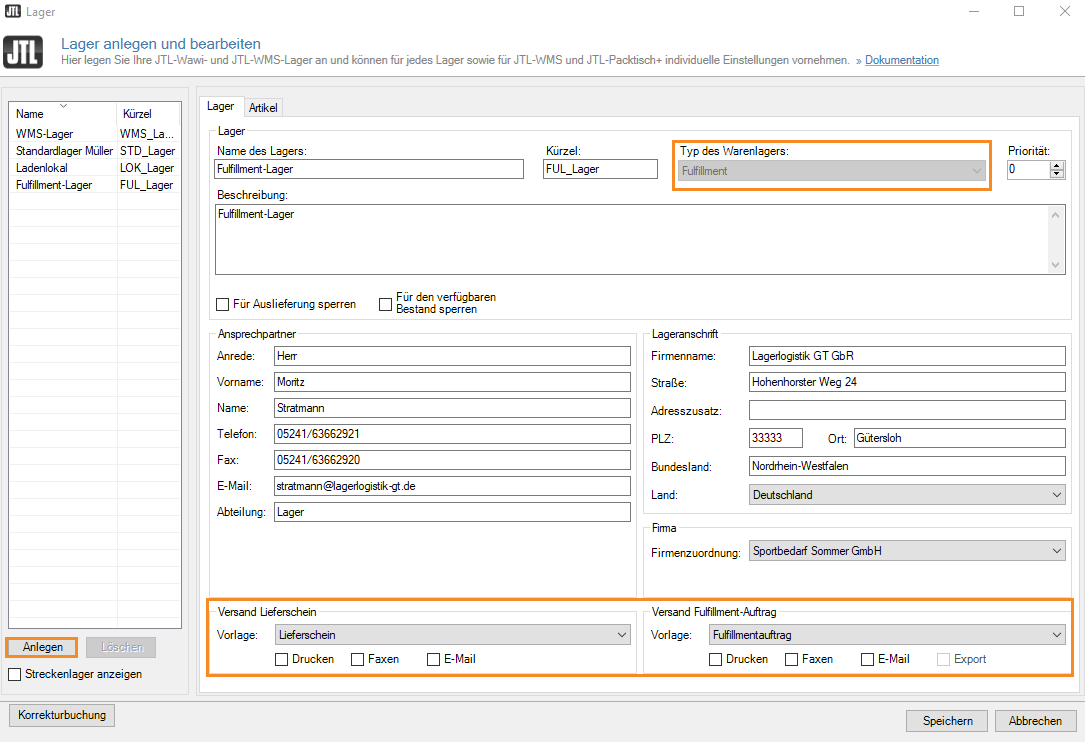Fulfillment-Lager anlegen
Ihre Aufgabe/Ausgangslage
Sie arbeiten mit einem Fulfillment-Dienstleister zusammen. Dieser lagert und versendet Ihre Ware für Sie. Nun möchten Sie diesen Fulfillment-Dienstleister in JTL-Wawi einbinden, um die Lagerbestände besser nachverfolgen zu können.
Was ist ein Fulfillment-Lager?
Vom Prinzip her ist ein Fulfillment-Lager ähnlich einem Standardlager. Der Hauptunterschied ist, dass Sie bei der Auslieferung die speziell für Fulfillment gedachten Funktionalitäten verwenden können. Der Austausch mit dem Fulfillment-Dienstleister erfolgt typischerweise über Umlagerungen und Versanddaten-Export und -Import.
Fulfillment-Lager vs. Fulfillment-Netzwerk In JTL-Wawi können Sie ein beliebiges Lager als vom Typ Fulfillment-Lager kennzeichnen. Die Funktion wird hier auf der Hilfeseite beschrieben und ist schon lange Bestandteil von JTL-Wawi. Mit dem neuen JTL-Fulfillment Network erweitert JTL die Fulfillment-Funktionalität von JTL-Wawi erheblich. Um aber den Betrieb bei Bestandskunden nicht zu beeinträchtigen, die den Lager-Typ Fulfillment-Lager bereits nutzen, ist der neue Lager-Typ für das Fulfillment-Netzwerk davon unabhängig umgesetzt worden. Der neue Lagertyp ist nicht auswählbar, sondern wird automatisiert angelegt. Bitte verwechseln Sie diese beiden Lager-Typen nicht miteinander! Eine ausführliche Dokumentation des neuen Fulfillment-Netzwerks finden Sie hier: JTL-Fulfillment-Network
Fulfillment-Lager anlegen
- Öffnen Sie über das Menü Lager > Anlegen: Lager das Dialogfenster Lager anlegen/bearbeiten. Hier sehen Sie eine Auflistung aller bisher in JTL-Wawi geführten Lager.
- Klicken Sie auf die Schaltfläche Anlegen. Es wird der Liste ein neues Lager hinzugefügt, das Sie anschließend auf der rechten Seite konfigurieren können.
- Geben Sie dem Lager einen eindeutigen Namen und ein eindeutiges Kürzel.
- Wählen Sie unter Typ des Warenlagers die Option Fulfillment.
- Geben Sie die vollständigen Adressdaten des Lagers ein.
- Geben Sie unter Versand Lieferschein an, welches Vorlagenset für diesen Fulfillment-Dienstleister verwendet werden soll. Lesen Sie dazu den Bereich Vorlagen. Geben Sie außerdem an, ob der Lieferschein gedruckt, gefaxt oder per E-Mail versendet werden soll.
- Wählen Sie außerdem, wie der Fulfillmentauftrag an den Fulfillment-Dienstleister versendet werden soll (Versand Fulfillment-Auftrag). Dazu haben Sie ebenfalls die Möglichkeit, eine eigene Vorlage zu hinterlegen
- Klicken Sie auf die Schaltfläche Speichern. Das Lager wird anschließend angelegt
Verwandte Themen